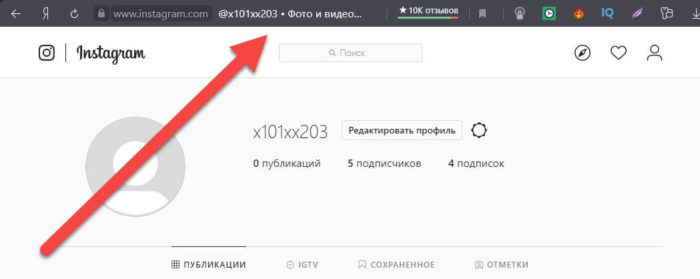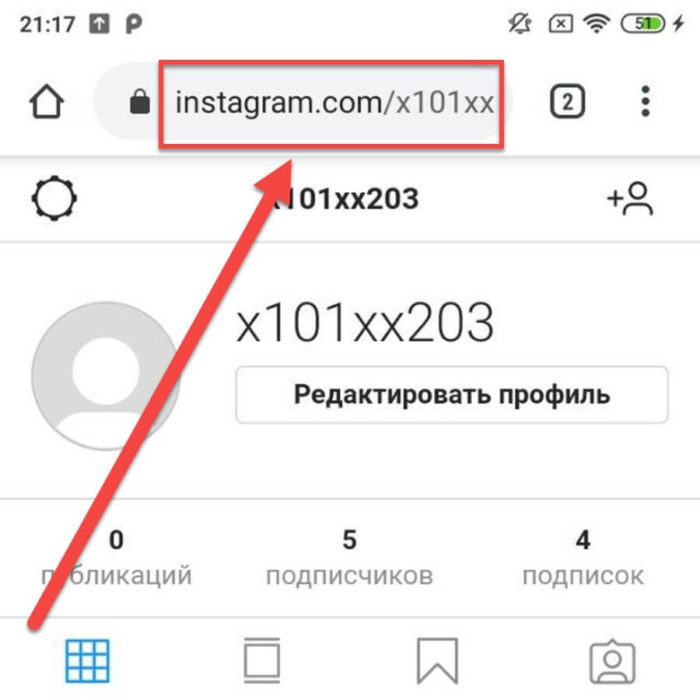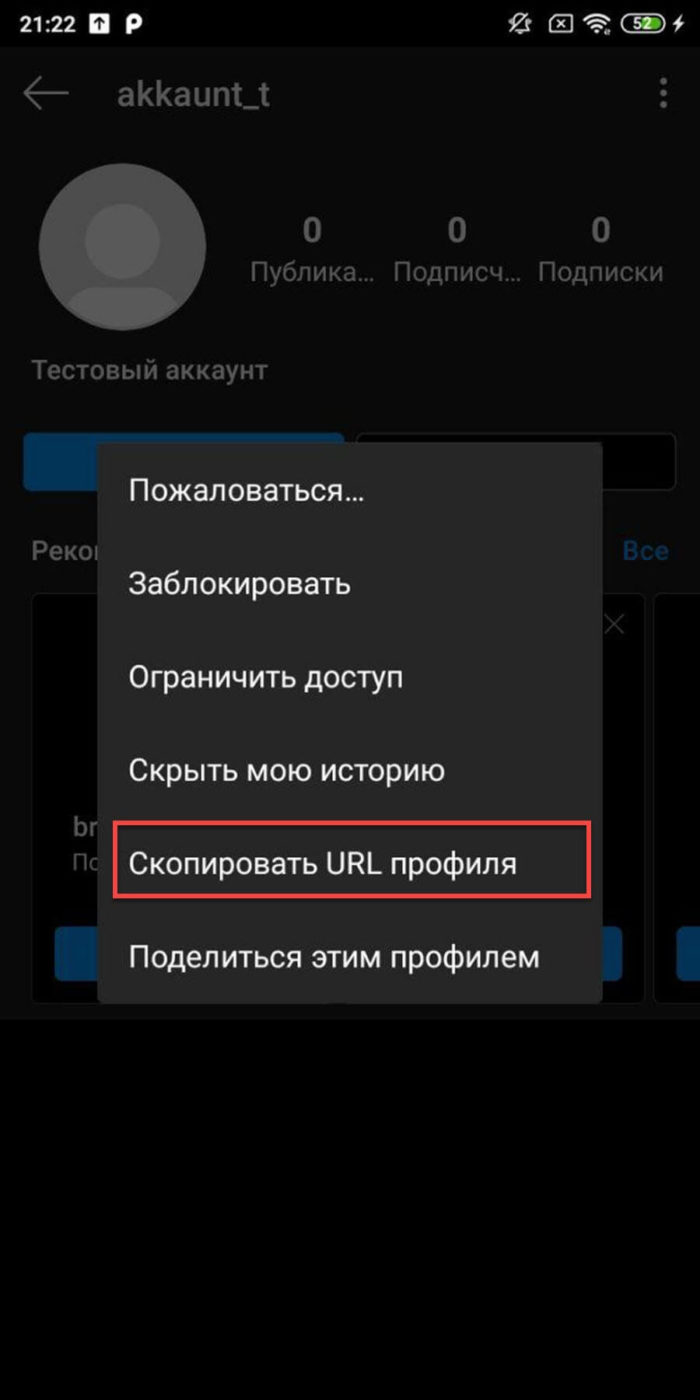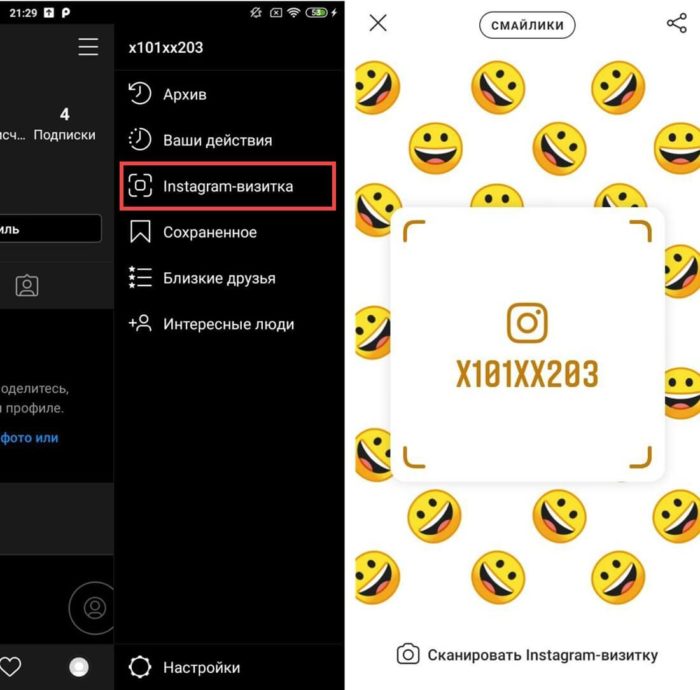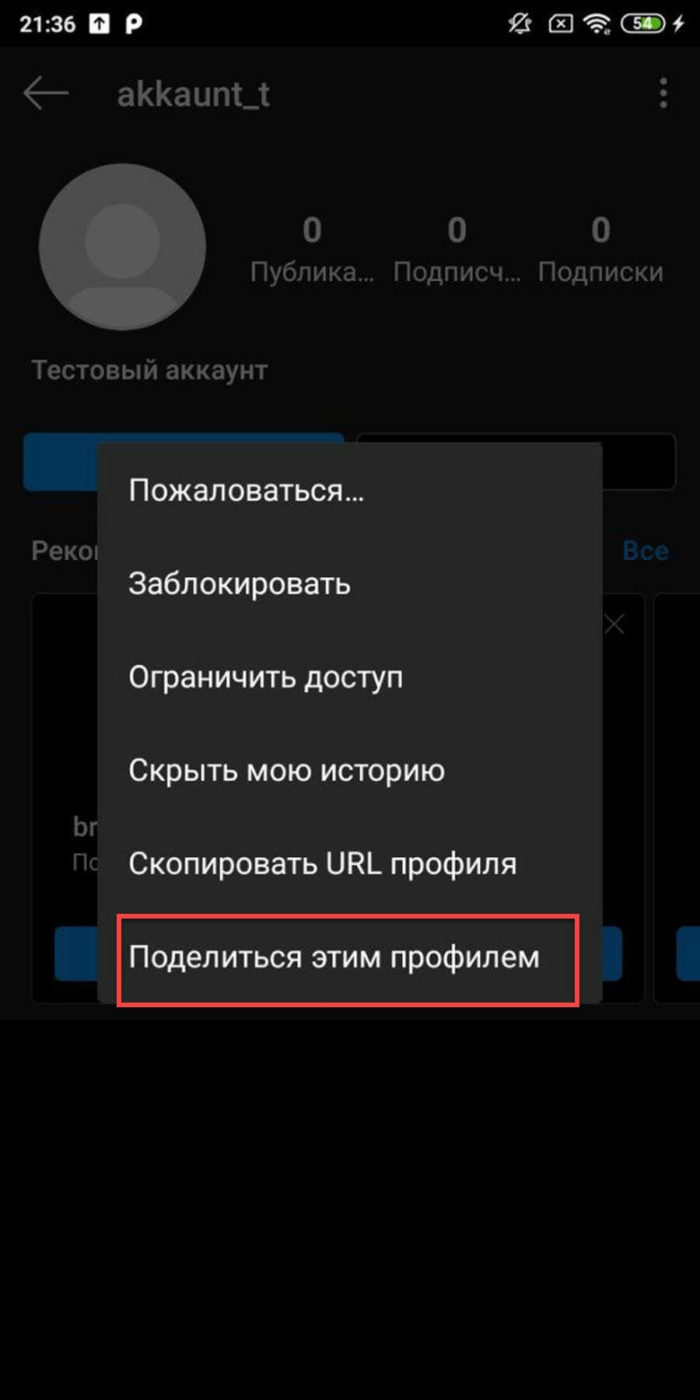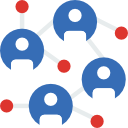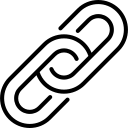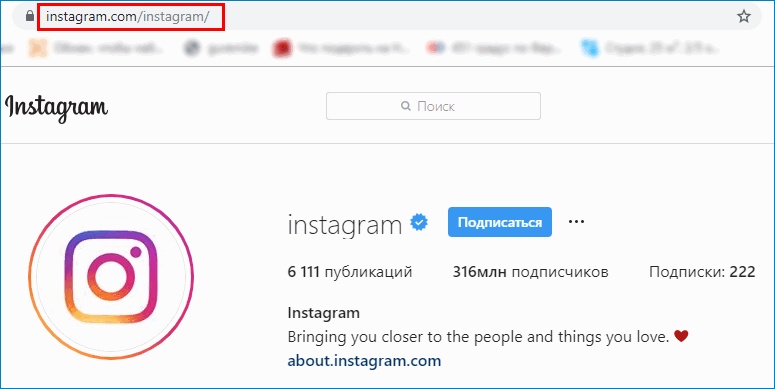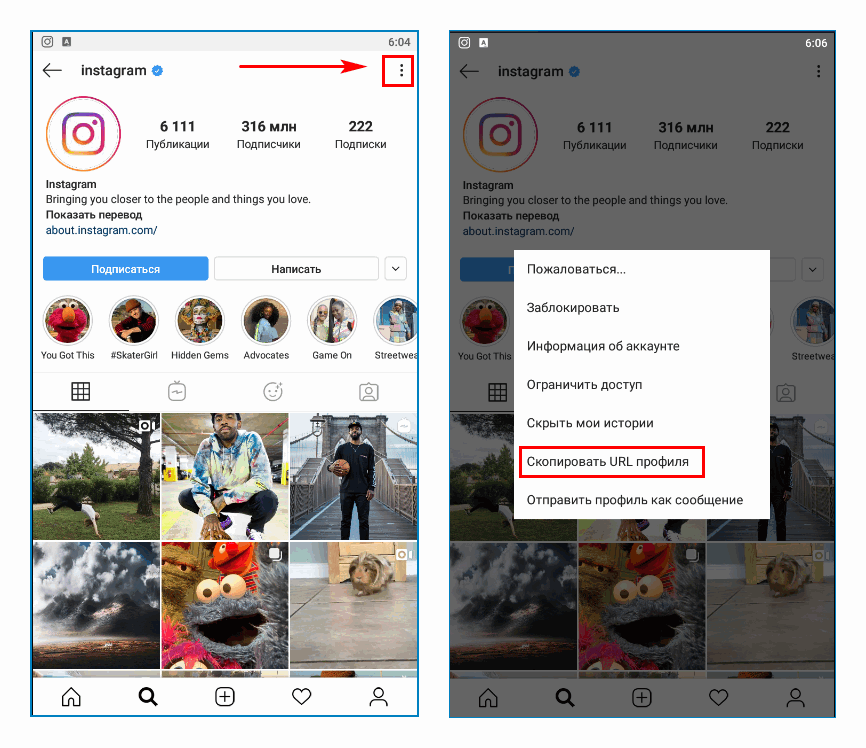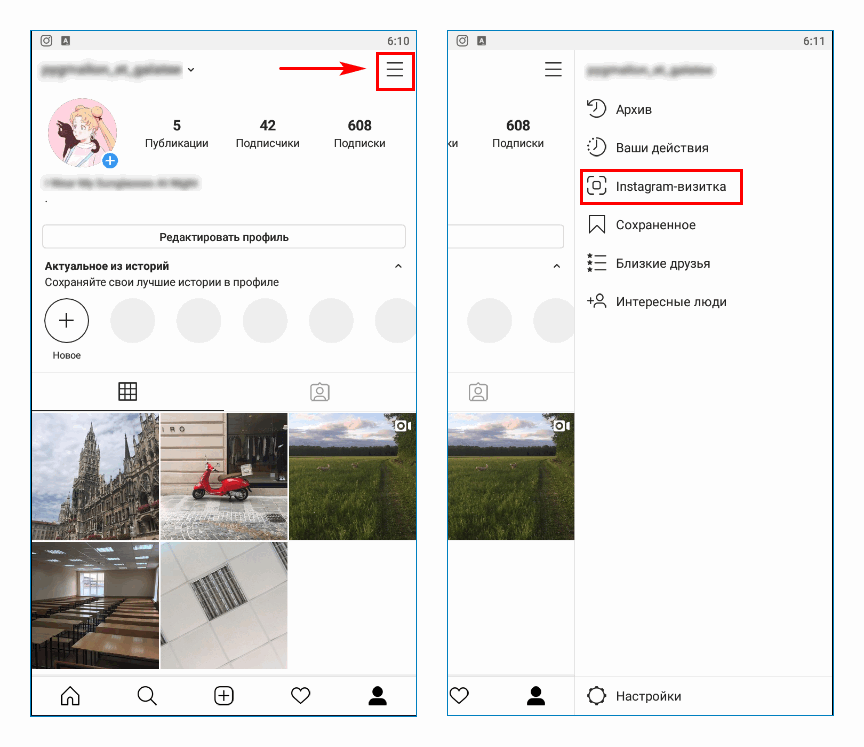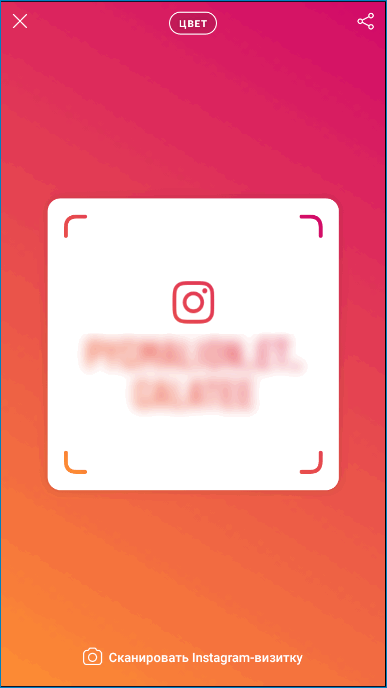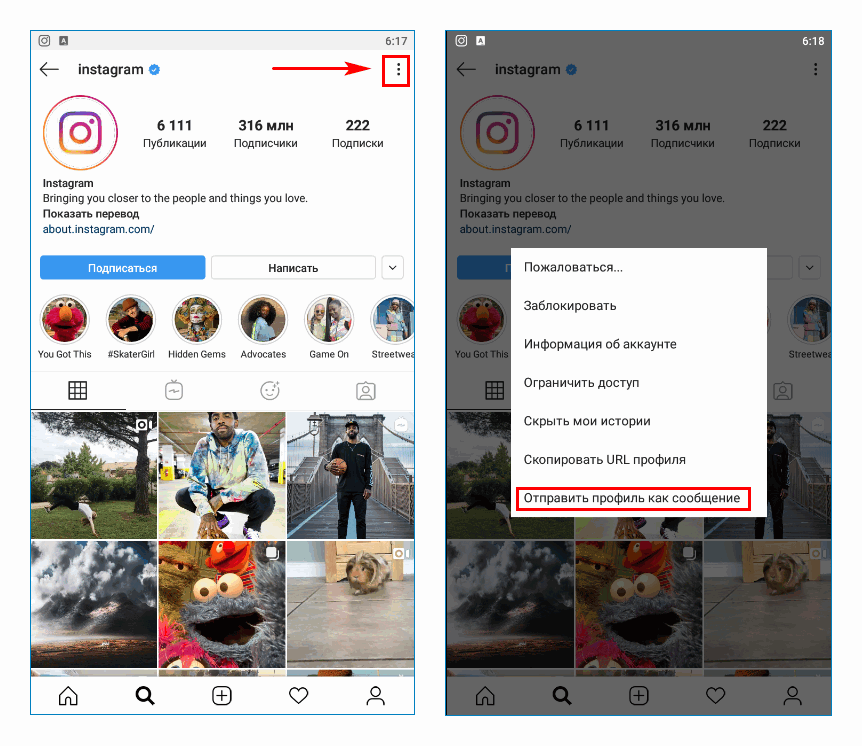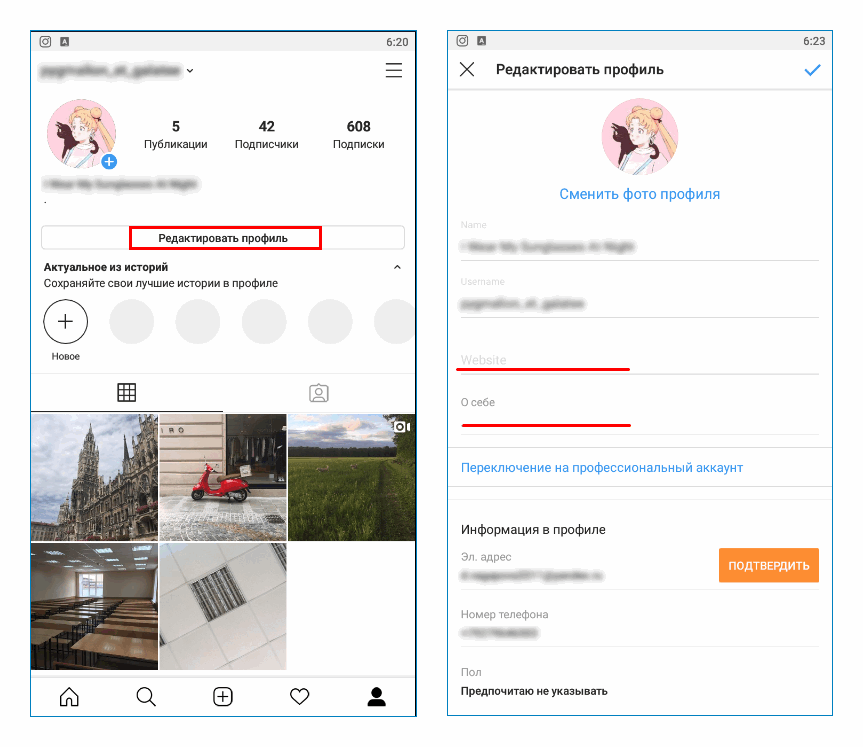- Как скопировать ссылку на свой Инстаграм: 4 простых способа
- Как получить ссылку на свой профиль?
- Через браузер
- С помощью другого аккаунта
- Через Instagram-визитку
- Через Direct
- Где взять ссылку на профиль в Инстаграм
- Как скопировать ссылку на свою страницу в Инстаграме
- В приложении для смартфона
- В браузере (веб-версии)
- Как скопировать URL-адрес чужого профиля
- Создание визитки в Instagram
- Отправка ссылки на аккаунт в Direct
- Как вставить активную ссылку в профиль Instagram
- Итоги
- Как скопировать и отправить в Инстаграме ссылку на свой профиль в 2021 году
- Когда может понадобиться ссылка на свой Instagram
- Как скопировать ссылку в Инстаграме на свой профиль и поделиться – с телефона и ПК
- Универсальный метод для приложений на Айфоне и Андроиде
- Через QR-код
- С помощью URL профиля «со стороны»
- Через мобильный браузер
- Как скопировать на ПК
- Как отправить в Ватсап, Телеграм и ВК
Как скопировать ссылку на свой Инстаграм: 4 простых способа
Чтобы скопировать ссылку на свой Инстаграм, нужно воспользоваться одним из способов, которые будут представлены далее. Сразу отмечу, что выполнять все действия лучше с компьютера или мобильного браузера.
Как получить ссылку на свой профиль?
В мобильном приложении отсутствует опция, позволяющая копировать URL-адрес профиля. А ведь иногда очень надо отправить ссылку на аккаунт другу или родственнику. Что же делать в таком случае? Нужно просто воспользоваться браузером или попросить товарища помочь. Ну что ж, обо всём по порядку.
Через браузер
На каждом смартфоне или компьютере по умолчанию имеется браузер. Его можно использовать для получения ссылки на свой аккаунт. Вот пошаговая инструкция для ПК:
- Переходим на официальный сайт социальной сети.
- Выполняем авторизацию в собственном аккаунте, указав номер телефона или адрес электронной почты, а также пароль.
- Открываем вкладку с профилем, кликнув по силуэту человека в верхней панели.
- Наводим курсор на адресную строку браузера, выделяем URL и выбираем «Копировать». На компьютере с операционной системой Windows также можно использовать горячую клавишу «Ctrl+C».
При переходе по полученной ссылке сразу же откроется страница с вашим профилем. А что же там со смартфоном? Да ничего особенного, принцип действий аналогичный. Открываем браузер, заходим в собственный аккаунт и копируем URL-адрес.
Кстати, есть один нюанс, касающийся мобильного веб-обозревателя Google Chrome. Там для копирования ссылку нужно её сначала выделить, а после нажать по иконке в виде двух листов бумаги.
С помощью другого аккаунта
Суть этого метода предельно проста: нужно попросить своего друга или товарища через приложение получить URL-адрес вашего профиля. Также можно воспользоваться вторым аккаунтом, если он у вас есть. Порядок действий очень простой, но для наглядности мы составили пошаговую инструкцию:
- Выполняем авторизацию во втором аккаунте.
- Переходим на собственную страницу.
- Нажимаем по значку трех точек, расположенному в правом верхнем углу страницы.
- В появившемся меню выбираем «Скопировать URL профиля».
- Если всё сделано правильно, то на экране появится сообщение: «Ссылка скопирована».
К сожалению, через мобильное приложение нельзя перейти по полученной ссылке. Придется запускать браузер, а после вставлять URL в адресную строку.
Через Instagram-визитку
Этот вариант подразумевает собой получение не стандартной ссылки, а специальной визитки. Её можно будет отсканировать через мобильное приложение и автоматически открыть нужную страницу. Такой вариант оптимально использовать в том случае, если другой человека находится рядом с вами.
Например, вы встретили своего знакомого на улице и хотите поделиться с ним собственным профилем. Как же это сделать? Очень просто, воспользовавшись инструкцией:
- Открываем мобильное приложение и переходим во вкладку с профилем. Для этого нужно нажать по иконке человека, расположенной в нижней части экрана.
- В боковом меню выбираем «Instagram-визитка».
- Перед нами появляется изображение, которое можно использовать для перехода на наш профиль. Его можно сохранить на телефон или переслать через удобный мессенджер. Просто нажмите по иконке в углу экрана, а затем выберите подходящий для себя вариант.
А как же другому пользователю найти вас по этой визитке? Всё что нужно – это перейти по аналогичному пути в приложении, а затем выбрать «Сканировать Instagram-визитку». Наводим камеру на картинку и автоматически попадаем на нужную страницу.
Через Direct
Если вы хотите отправить ссылку на профиль другому пользователю в личные сообщения, то в этом случае её можно даже не копировать. Достаточно выполнить следующие действия:
- Переходим на страницу с профилем и нажимаем по трем точкам в углу экрана.
- В появившемся списке выбираем «Поделиться этим профилем».
- Отмечаем человека, который получит заветный URL-адрес.
- Нажимаем «Отправить». По желанию добавляем сообщение.
Ещё можно пойти другим путем, просто указав название аккаунта со значком собаки (@). Например, логин вашего профиля вот такой: copylink. Тогда ссылка на него в Direct будет выглядеть следующим образом: @copylink. Получателю нужно будет просто нажать по тексту и перейти на страницу.
К сожалению, у этого способа есть один недостаток – для получения ссылки нужно снова использовать второй аккаунт или обращаться за помощью к другу. Если вы планируете часто пересылать URL-адрес своей страницы, то лучше занести его в заметки.
Итак, мы подробно рассмотрели, как скопировать ссылку своего профиля в Инстаграме. Вы можете использовать любой из представленных вариантов, предварительно ознакомившись с инструкцией!
Источник
Где взять ссылку на профиль в Инстаграм
Ссылка на профиль в Инстаграм – уникальный веб-адрес ведущий на страницу пользователя. Размещение активного URL на других интернет-площадках – один из способов сделать аккаунт популярнее, увеличить охват публикаций и привлечь новых подписчиков.
Как скопировать ссылку на свою страницу в Инстаграме
Как скопировать ссылку своего Инстаграмма с телефона и компьютера? Разберем два основных способа.
В приложении для смартфона
Отдельная функция, позволяющая получить URL собственного профиля, в приложении не реализована. Единственный вариант – прописать его вручную. Ссылка на любой аккаунт в Instagram выглядит так: instagram.com/username, где username – название профиля (логин). Например, ссылка instagram.com/instagram ведет на официальную страницу Инстаграма.
В браузере (веб-версии)
Способ актуален как для мобильной, так и для десктопной браузерной версии. С помощью него можно скопировать не только ссылку своего Инстаграма, но и URL-адрес любого профиля. Чтобы сделать это:
- Перейдите на нужный аккаунт.
- Выделите его ссылку в адресной строке.
- Скопируйте.
На компьютере кликните правой кнопкой мыши и выберите команду «Копировать», на смартфоне – еще раз нажмите на выделенную ссылку, затем кнопку «Копировать».
Как скопировать URL-адрес чужого профиля
Как получить ссылку на профиль другого пользователя Instagram? Чтобы скопировать адрес в приложении:
- Перейдите на нужный аккаунт.
- Откройте меню «Подробнее» (три точки в правом верхнем углу экрана).
- Нажмите «Скопировать URL профиля».
В браузере порядок действий такой же, как и для собственного аккаунта.
Создание визитки в Instagram
Именной ярлык (Nametag) выглядит привлекательнее, чем обычная ссылка. Размещение визитки профиля в Инстаграме – эффективный способ продвижения. Чтобы создать ее:
- Зайдите в свой аккаунт.
- Перейдите в меню «Подробнее» (три черточки в правом верхнем углу экрана).
- Нажмите на «Instagram-визитка».
На ярлыке отображается ваш никнейм. Дизайн визитки можно редактировать. Доступные варианты оформления:
- фон с эмоджи;
- ваше селфи;
- цветной фон нескольких оттенков.
Чтобы поделиться визиткой, нажмите на значок стрелочки в правом верхнем углу экрана. В этом же окне можно отсканировать чужой именной ярлык (кнопка в нижней части экрана).
Отправка ссылки на аккаунт в Direct
Как поделиться чужим профилем в Direct? Для этого нужно:
- Перейти в аккаунт.
- Открыть меню «Подробнее» (три точки в правом верхнем углу экрана).
- Нажать «Отправить профиль как сообщение».
- Выбрать пользователей, которым вы хотите отправить эту страницу.
Как вставить активную ссылку в профиль Instagram
Через Instagram можно продвигать свои аккаунты в других социальных сетях, размещая их URL-адреса в профиле. Для этого подходят поля «О себе» и «Веб-сайт». Чтобы вставить ссылку:
- Зайдите в свой аккаунт.
- Нажмите на кнопку «Редактировать профиль».
- Дважды нажмите на строчку «О себе» или «Веб-сайт».
- Выберите команду «Вставить».
- Сохраните изменения, нажав кнопку «Готово» в правом верхнем углу экрана».
Размещенная этим способом ссылка будет выделена синим цветом – это значит, что на нее можно кликнуть и перейти на другую веб-страницу.
Чтобы повысить активность, над (под) адресом напишите краткий призыв открыть ссылку.
Итоги
- Один из способов продвижения аккаунта – размещение его URL-адреса на других сайтах.
- Скопировать ссылку на профиль в Инстаграме можно через приложение и браузер.
- Альтернатива текстовому адресу – визитка (именной ярлык).
Ссылки в Instagram – полезный инструмент для раскрутки профиля, актуальный для коммерческих аккаунтов.
Источник
Как скопировать и отправить в Инстаграме ссылку на свой профиль в 2021 году
Instagram – популярнейшая в наши дни социальная сеть. Ее аудитория составляет 2,5 миллиарда человек. Притом всего пользователей интернета насчитывается 4,6 миллиарда. Таким образом, почти у каждого второго пользователя Сети есть аккаунт Instagram. Одно из преимуществ этой соцсети – возможность делиться своим профилем даже с теми, кто не зарегистрирован. О том, как это сделать, мы расскажем ниже.
Когда может понадобиться ссылка на свой Instagram
Для чего может понадобиться скопировать ссылку на свой профиль в Instagram? Вопрос, ответ на который логичен и прост – для распространения страницы. Но не все так однозначно, как может показаться на первый взгляд
Суть в том, что внутри Instagram, чтобы поделиться аккаунтом, достаточно обычного ника, которым подписан ваш профиль: его можно ввести в поиске и в результатах получить ссылку на нужную страницу.
Однако, если речь идет, к примеру, о встраивании ссылки в какой-нибудь материал на другом сайте (не сайте Instagram), то желательно иметь формат веб-ссылки. Хозяин профиля может:
- поделиться профилем в другой соцсети;
- расшарить свой аккаунт в мессенджере;
- встроить ссылку-якорь в текст на стороннем сайте;
- поделиться профилем с тем, кто не дружит с поиском в приложении по нику.
Как скопировать ссылку в Инстаграме на свой профиль и поделиться – с телефона и ПК
Как можно понять из написанного выше, внутри Instagram веб-ссылка на профиль не особо-то и нужна (разве что, если вам нужно поделиться своим профилем с непродвинутым пользователем).
Но все же, если вы столкнулись с такой надобностью, то спешим вас обрадовать: в этом нет ничего сложного. Способов получения ссылки – немало. Выбор зависит от устройства, которым вы пользуетесь и тем, насколько продвинутым пользователем вы являетесь.
Универсальный метод для приложений на Айфоне и Андроиде
Есть самый универсальный метод, подходящий для всех девайсов. Сформировать ссылку на собственный аккаунт таким образом можно в два счета. Достаточно знать, каким образом строятся линки в Instagram.
Итак, ссылки на профили в этой соцсети состоят из нескольких частей:
- Первая часть – это сам домен Instagram на его главную страницу: https://www.instagram.com/
- Затем после слэша следует никнейм конкретного пользователя: https://www.instagram.com/123456vasilypupkin
Таким образом вы легко можете создать ссылку на свой Instagram собственноручно, добавив к ссылке на главную страницу после слэша свой никнейм. Узнать никнейм можно на главной странице своего профиля в мобильном приложении (неважно, iPhone или Android): он указывается в левом верхнем углу.
Через QR-код
Если пользователь, с которым вы хотите поделиться профилем достаточно продвинут и понимает, что такое QR-код и как с ним работать, то есть отличная новость: создатели соцсети предусмотрели соответствующую возможность в официальных приложениях для Anrdoid и iPhone.
Что нужно сделать:
- Открыть главную страницу своего профиля в мобильном приложении.
- Нажать на три полоски в правом верхнем углу.
- Выбрать в меню пункт QR-код.
Вы увидите изображение с QR-ссылкой на вашу страницу. Код можно отсканировать прямо с вашего дисплея. Либо же можно сохранить его картинкой и отправить кому угодно в другом мессенджере.
С помощью URL профиля «со стороны»
Этот метод также подходит как для Android, так и для iPhone. Он быстр и прост.
Если у вас есть второй аккаунт, зайдите с него, отыщите в поиске свой основной профиль (на который нужно скопировать ссылку), нажмите на три точки в правом верхнем углу и выберите пункт «Скопировать URL профиля». Ссылка будет помещена в буфер обмена, откуда вы сможете ее скопировать в любой мессенджер/соцсеть или на другую платформу.
Если у вас нет «лишнего» аккаунта, вы можете попросить сделать то же самое вашего друга.
Через мобильный браузер
Опять же, неважно, Android у вас или iPhone. Этот метод работает со всеми устройствами:
- Откройте в браузере, которым вы обычно пользуетесь, сайт Instagram. Залогиньтесь со своим ником и паролем, откройте свой профиль.
- Теперь переходите к адресной строке браузера, нажимайте на нее, на мгновение задержите палец на полностью выделенной ссылке, чтобы вызвать меню копирования, а после – выберите функцию «Скопировать» и наслаждайтесь.
Как скопировать на ПК
Если вы браузите Instagram с компьютера или ноутбука (словом, через браузер), то действия будут практически аналогичными:
- Нужно, во-первых, залогиниться со своей страницы. Затем – перейти на главную страницу своего профиля.
- После этого следует обратиться к адресной строке, кликнув по ней правой кнопкой мыши, вызвав контекстное меню. В меню выбираем «Скопировать», обращаемся к программе, в которую нужно вставить ссылку.
- Таким же образом через правую кнопку и контекстное меню вставляем скопированную ссылку.
Можно также использовать «горячие» известные всем комбинации Ctrl+C («Копировать») и Ctrl+V (на MacBook вместо клавиши Ctrl используйте Command).
Как отправить в Ватсап, Телеграм и ВК
Конечно же, можно просто вставить полученную одним из вышеуказанных методов ссылку в нужный диалог в любом мессенджере или приложении соцсети.
Но есть способ и проще:
- Запускаем мобильное приложение Instagram на смартфоне.
- Открываем любой пост на своей страничке в соцсети.
- Жмем на три точки справа вверху.
- Выбираем пункт «Поделиться».
- Выбираем мессенджер/приложение, куда нужно отправить линк.
Готово. Теперь перейти на ваш профиль после просмотра поста адресату не составит никакого труда.
Привет! С вами Мария — автор проекта IS Social и по совместительству активный пользователь социальных сетей. Я расскажу вам о том, как быть во всех мессенджерах и не разорваться, а также научу вас получать не только удовольствие, но и пользу от пребывания в соцсетях. Вперед!
Источник